Jak lépe spravovat e-mail v aplikaci Outlook pomocí rychlých kroků a pravidel

Pokud nám řeknete, že e-mail vypadl z módy, požádáme vás, abyste se podívali na naše doručená pošta. Být schopen třídit a organizovat nepořádek zpráv, které přijdou denně je docela klíč k udržení zdravého rozumu na pracovišti.
Nejde jen o spam. Spam stále existuje, je to nepříjemná skutečnost, ale existují způsoby, jak s tím vypořádat. Je to rozdrcení ostatních e-mailů, které dostaneme - aktualizace o softwaru, pozvánkách na události, poštovních seznamech, na které jsme se přihlásili, ale nikdy si nepamatujeme, že se odhlásíte - to vše vyžaduje nějaký způsob, jak organizovat, třídit a zasílat zprávy na jejich správné místo , ať už je to určená složka nebo koše.
Mluvili jsme docela o Outlooku, včetně základů elektronické pošty, jako je psaní a odesílání, způsobů, jak přidat a přijímat přílohy, stejně jako importovat kontakty a spravovat adresáře. Chtěli bychom nyní zaměřit pozornost na větší obrázek tím, že se soustředíme na správu schránky.
Osvojení doručené pošty aplikace Outlook
Aplikace Outlook má řadu funkcí, které vám pomohou filtrovat poštu na správná místa. Chcete-li začít, pokud klepnete pravým tlačítkem myši na zprávu nebo myš na pásku karet, zjistíte, že existuje funkce nazvaná Rychlé kroky.
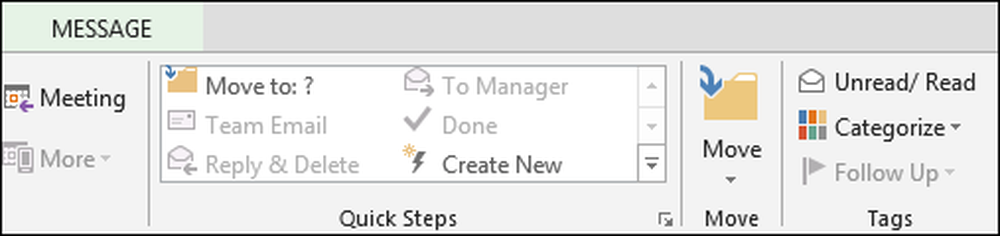
Rozbalíme-li jej ze Stuhy, můžeme tuto funkci vidět v plném rozsahu.
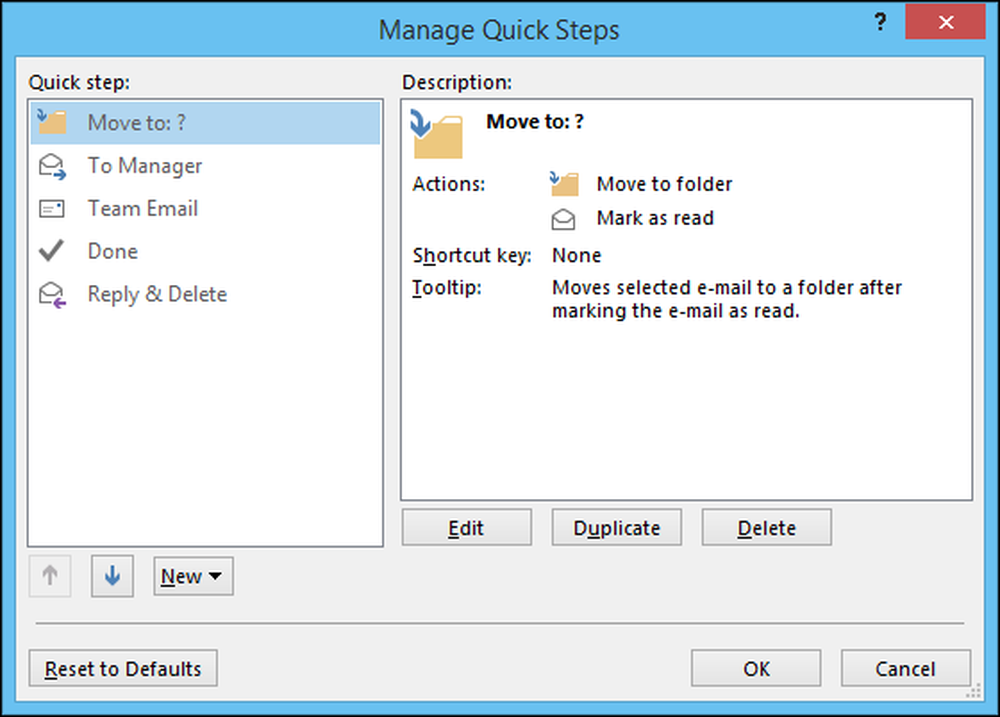
První věc, kterou si pamatujete, je, že rychlé kroky jsou v podstatě pravidla (je zde funkce nazvaná Pravidla, o které budeme brzy diskutovat). Druhá věc, kterou si vzpomínáte, je, že na rozdíl od pravidel, které fungují za zákulisí bez vašeho vstupu, se Quick Steps spoléhají na vaše vstupy do práce.
První věc, kterou uděláte, je vybrat Rychlý krok, který chcete vytvořit. Podívejme se jednoduše na to, abychom ilustrovali náš názor.
V tomto Rychlém kroku vybereme zprávu, kterou považujeme za různé, a klikněte na tlačítko Rychlý krok, který přesune zprávu do složky Misc a označí zprávu jako Číst.
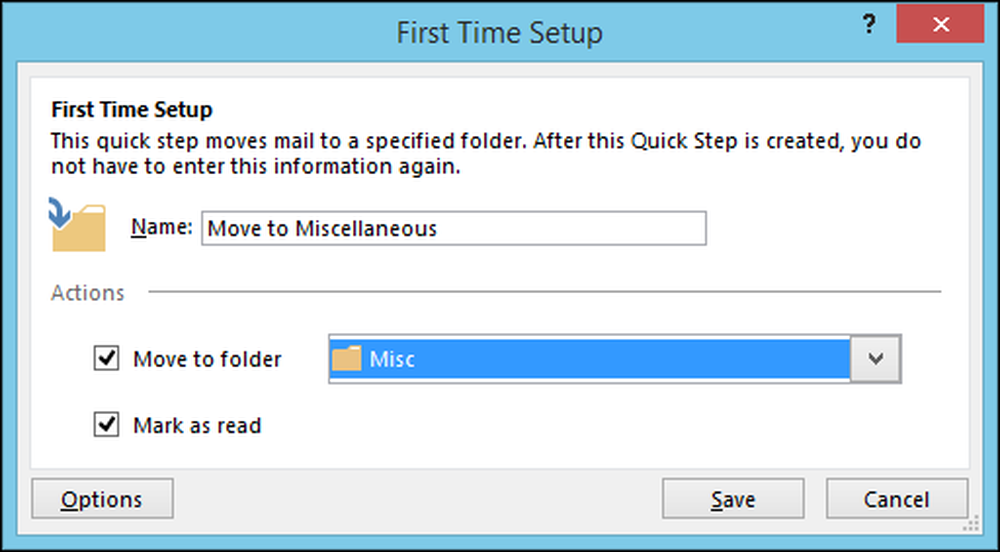
Pokud kliknete na tlačítko "Možnosti", můžete vidět, jak je konstruován Quick Step a můžete jej také upravit, například přidávat nebo odstraňovat součásti z něj nebo z něj.
Na tomto snímku obrazovky můžete například odstranit krok, ve kterém jsou zprávy označeny jako Číst, takže je vše přesunuto do složky Různé, ale jeho stav zůstává nezměněn.
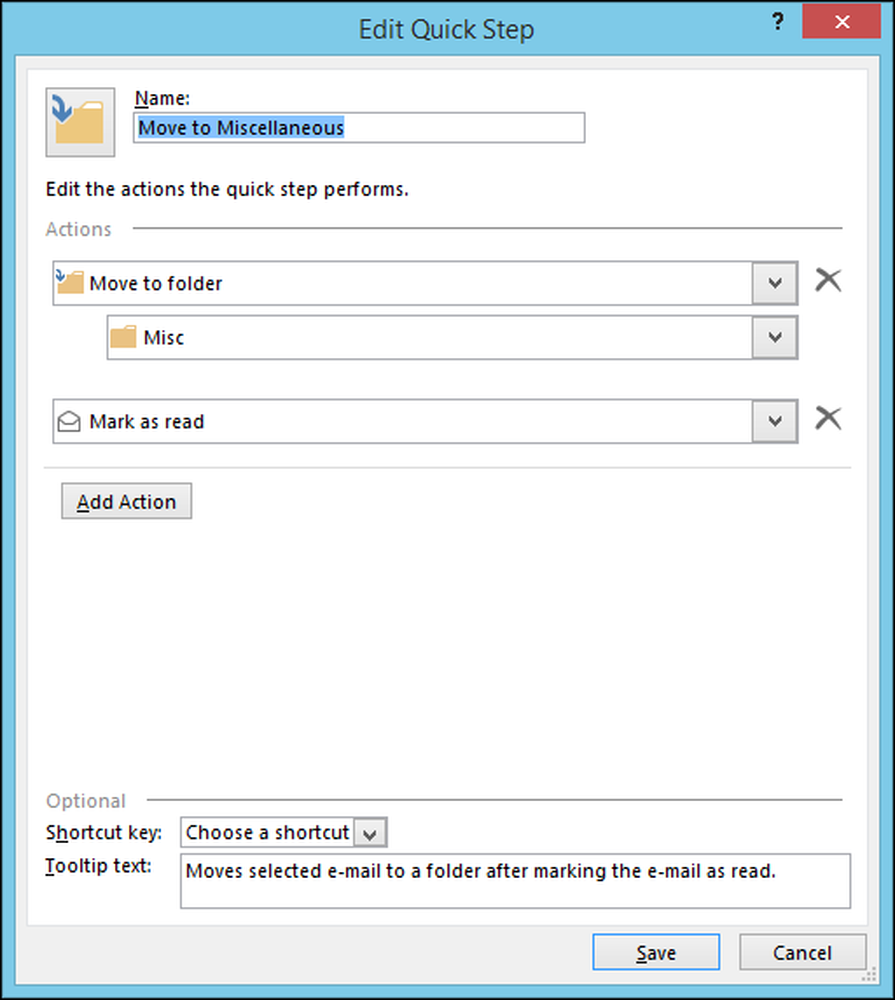
Takto fungují rychlé kroky, mohli bychom trávit poměrně trochu času tím, že vám ukážeme různé způsoby, jak mohou být vytvořeny a implementovány, ale chceme se přesunout na pravidla, abychom ilustrovali rozdíl.
Základní pravidla pravidel
Jak jsme již zmínili, Quick Steps jsou něco, na čem jednáte, zatímco pravidla fungují automaticky v zákulisí podle zadaných kritérií. Po klepnutí na tlačítko "Pravidla" byste měli z rozbalovacího seznamu zvolit "Vytvořit pravidlo ...".
Primární podmínky pro tvorbu pravidel jsou docela zásadní a možná se nemusíme ani ponořit do žádných pokročilých možností, takže jdeme dál a zkoumáme některé z jejich jednodušších aspektů.
Na následujícím obrázku vidíte, že můžete směrovat poštu od určitých odesílatelů nebo na základě předmětu nebo komu je odeslán. Odtamtud můžete aplikaci Outlook upozornit vizuálně a / nebo se zvukem. Zprávu můžete také přesunout do určité složky, která se na rozdíl od rychlého kroku stane bez vašeho vstupu.
Pokud kliknete na tlačítko "Vytvořit pravidlo", zobrazí se následující dialog průvodce.
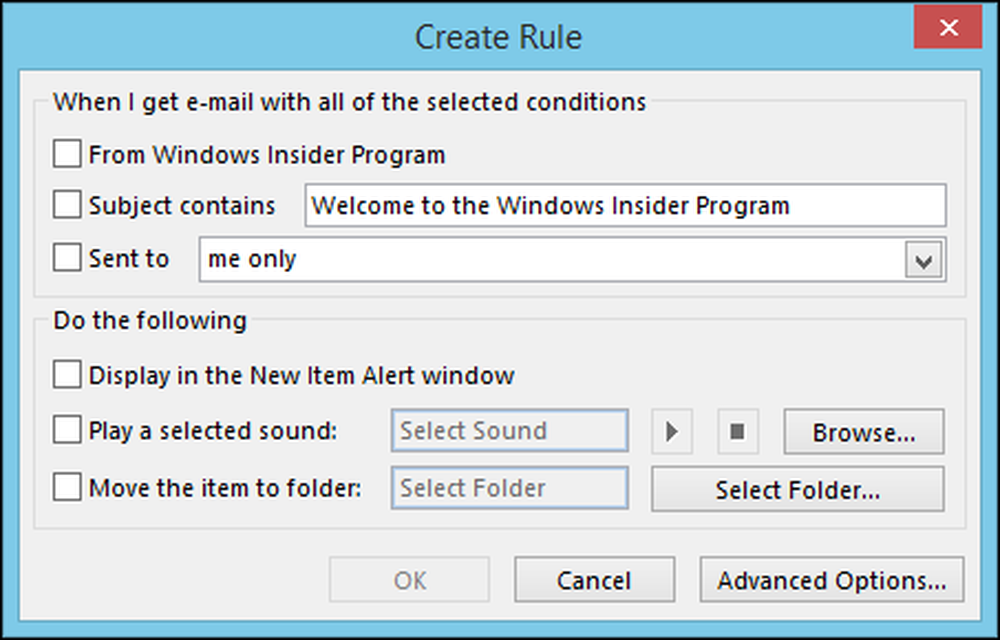
Můžete také kliknout na tlačítko "Nové pravidlo" z okna Pravidla a upozornění.
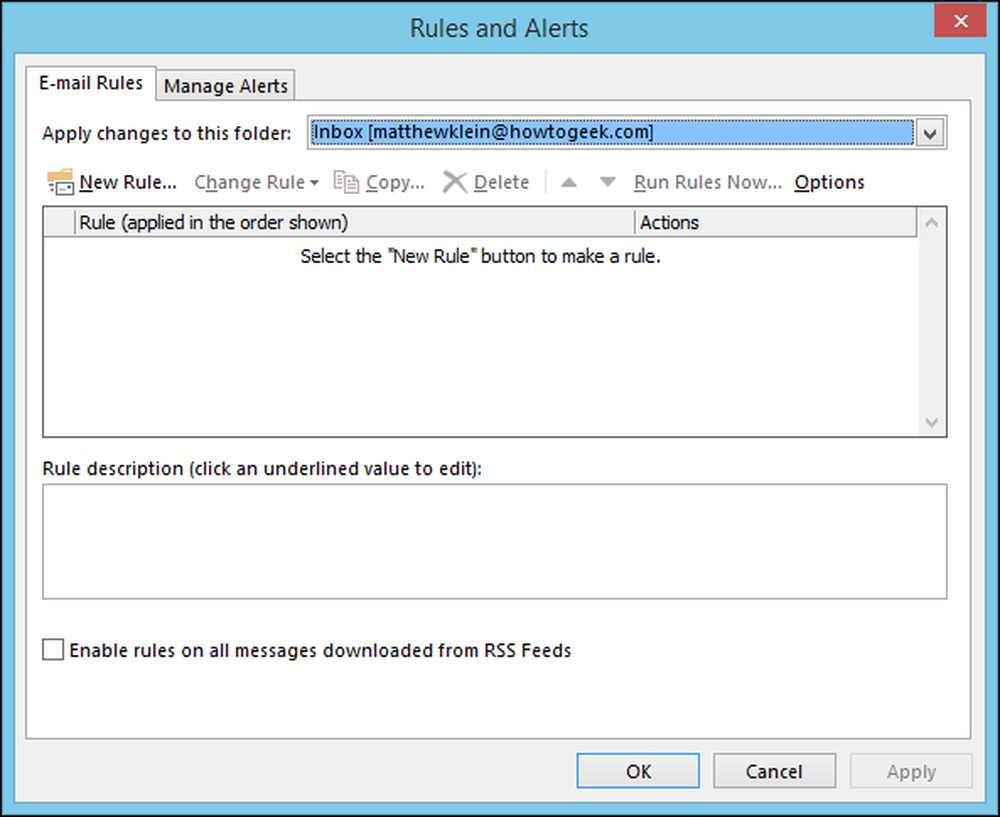
Tímto způsobem otevřete první okno Průvodce pravidly, které vás provede procesem.
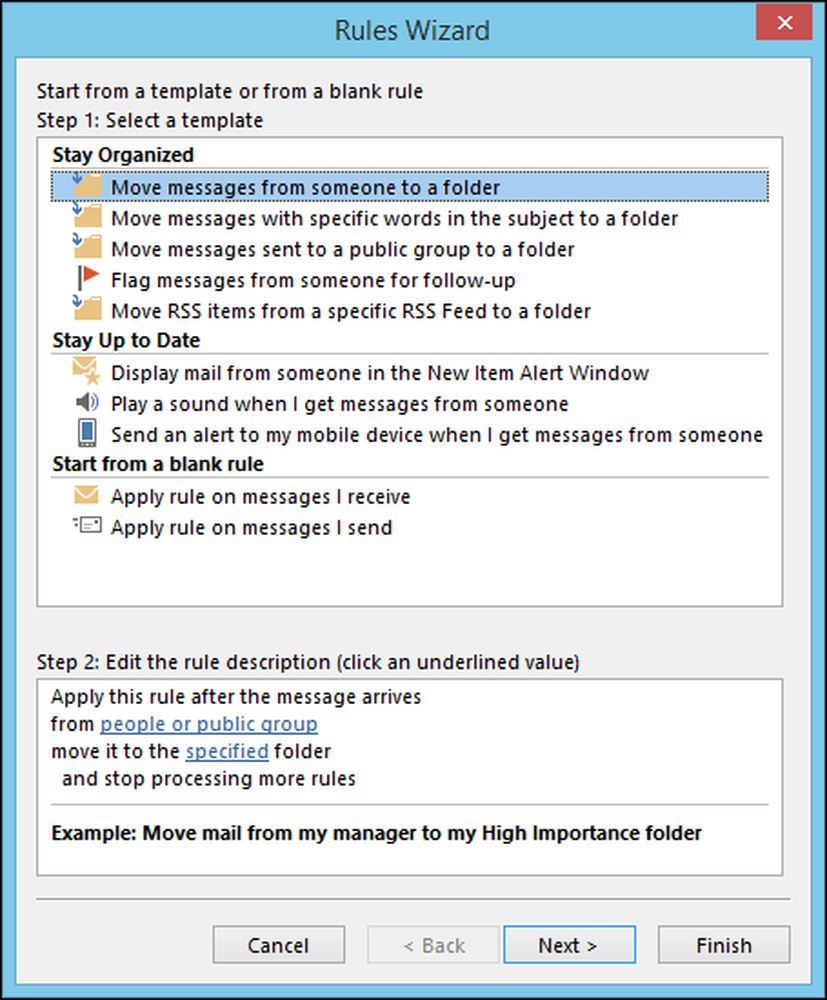
Pravidla jsou překvapivě nekomplikovaná, pokud už víte, co chcete, aby pravidlo fungovalo. Klikněte na "Rozšířené možnosti ..." a uvidíte, co tím myslíme. Nejen že uvidíte možnosti ze základní obrazovky Vytváření pravidel, najdete úplně nový svět s dalšími pravidly, která můžete použít.
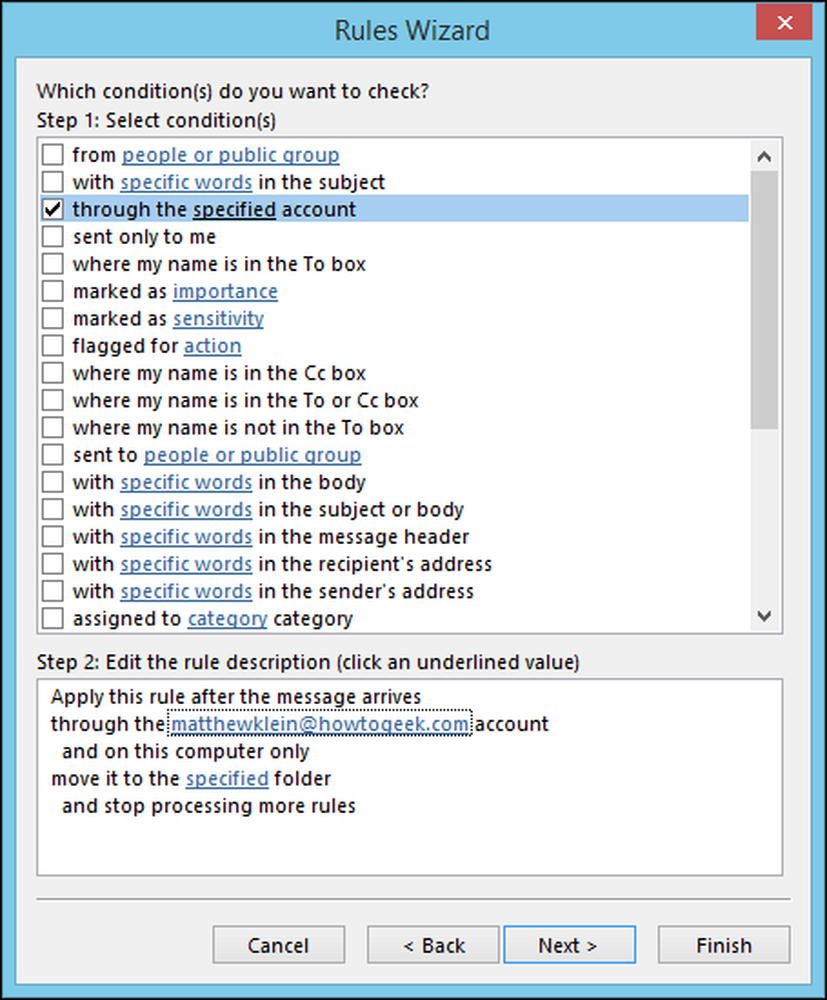
Představte si, že použijeme Quick Step, který jsme vytvořili dříve a chtějí jej změnit. Chtěli bychom zvolit naše kritéria z výše uvedených voleb a pak kliknout na tlačítko "Další". V tomto případě budeme přesunout poštu, která bude odeslána do našeho účtu How-To Geek.
Na další obrazovce vybereme volbu "přesunout na zadanou složku" a v dolní části klikneme na podtržený odkaz "přesunout ji do zadané složky". Zobrazí se nám možnosti, které nám umožňují směrovat poštu na cokoliv složku, kterou si vybereme, což je v tomto případě "Různé".
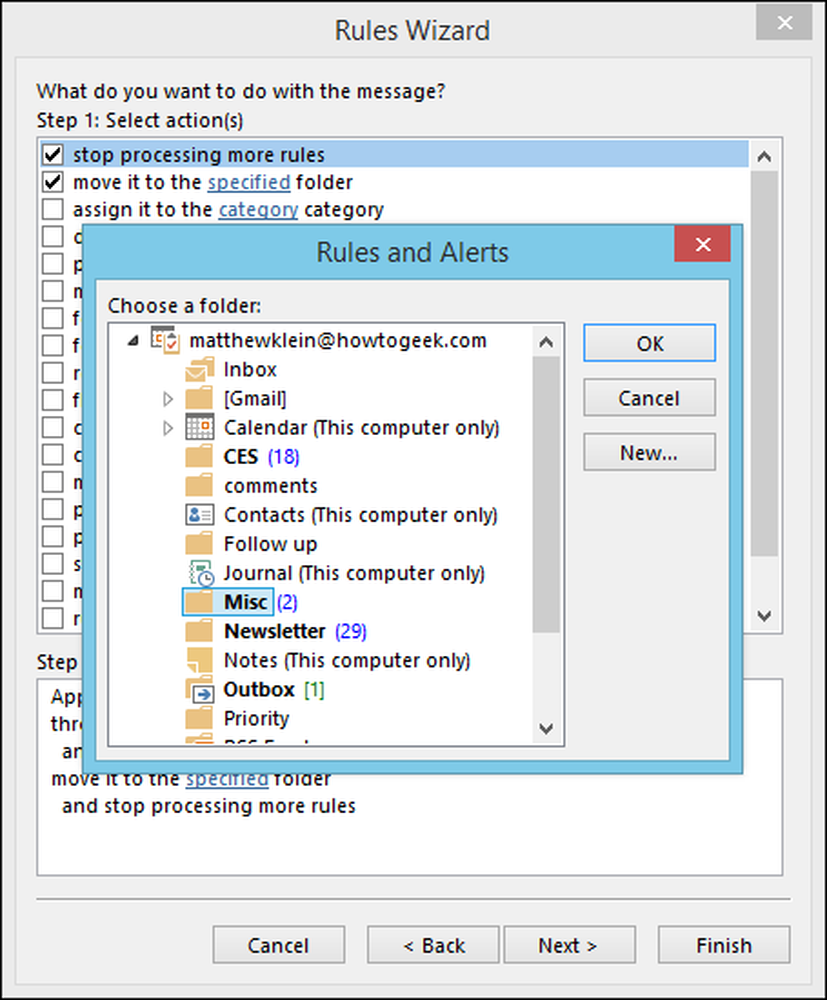
Po klepnutí na tlačítko "Další" budete dotázáni, zda existují výjimky z tohoto nového pravidla. Pokud tomu tak není, můžete kliknout na tlačítko "Další" a budete pokračovat na poslední obrazovku, kde budete požádáni o uvedení nového pravidla, ať už ho chcete zapnout, spustit jej po dokončení a nakonec , budete ji moci posoudit.
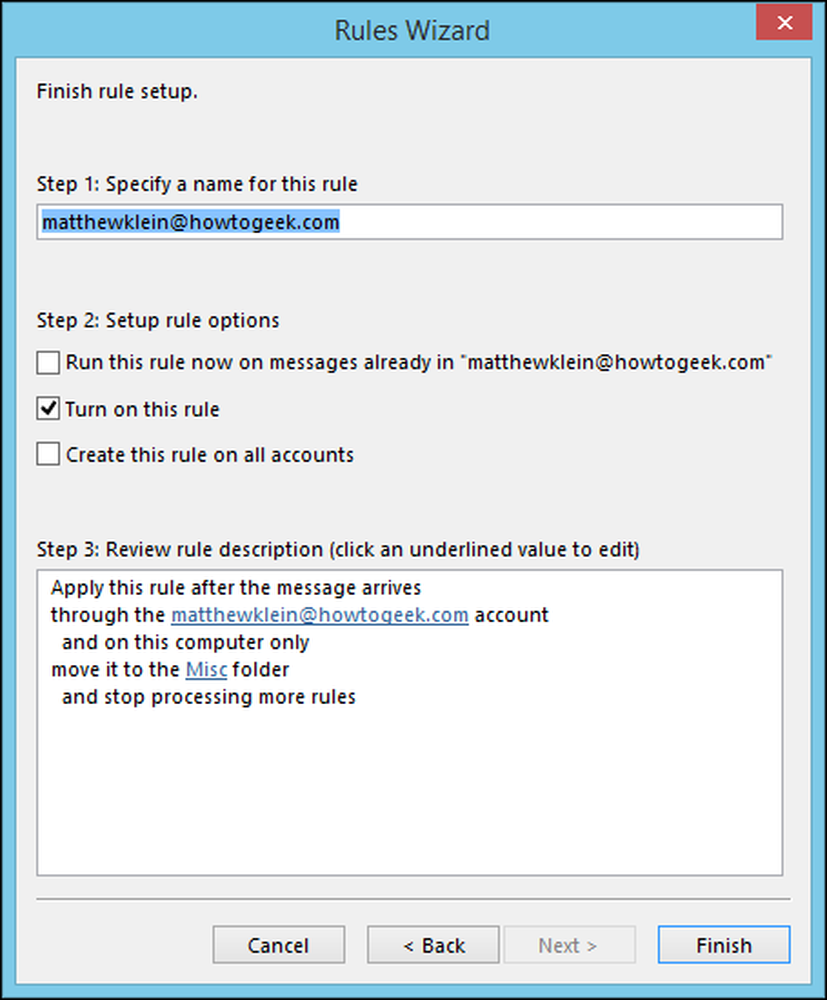
To je ono, klikněte na tlačítko Dokončit a vy je dobré jít. Toto pravidlo můžete vidět kliknutím na tlačítko "Pravidla" a následně "Spravovat pravidla a upozornění" z rozbalovací nabídky.
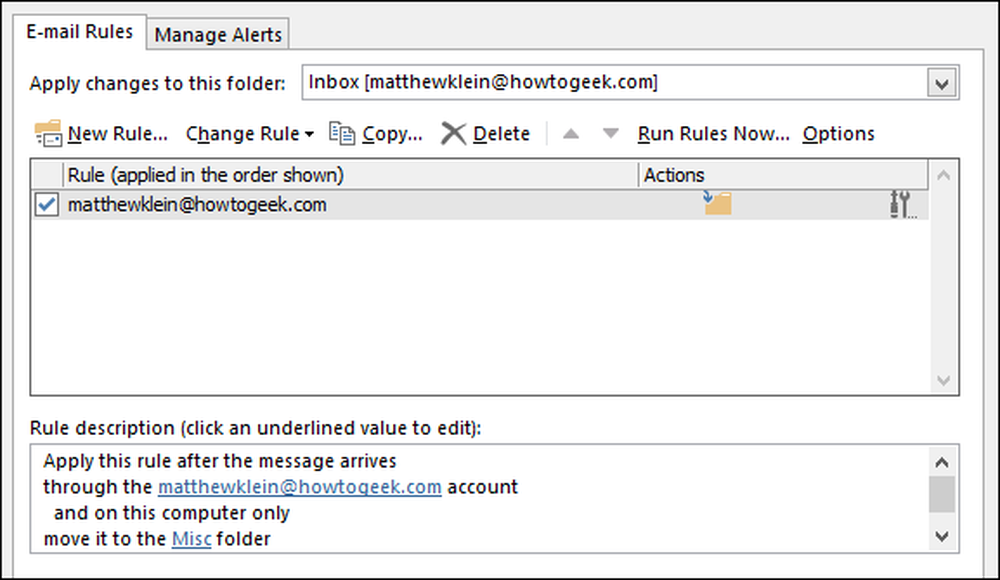
Můžete se kdykoli vrátit, změnit pravidlo, přidat nové, vytvořit kopie, odstranit a další funkce. Nezapomeňte, pokud chcete zachovat pravidlo, ale nechcete, aby běželo po celou dobu, můžete pouze zrušit zaškrtnutí políčka vedle ní.
Pokud se chcete dozvědět více o automatickém přesunu zpráv do určité složky, doporučujeme vám tento článek zkontrolovat.
Odstraňování a ignorování e-mailových zpráv
Dostanete spoustu e-mailů, které nechcete nebo potřebujete, ať už je to dopředu od přehnaně nadšeného rodiče, nebo rovnou spam, udržování vaší schránky zkrocené a dobře upravené bude velkou výzvou, pokud nebudete vědět, jak používat nástroje, které máte k dispozici.
Jak vidíte viditelně zobrazené na pásu karet, je zde část věnovaná výmazu věcí, nejdůležitější je velké tlačítko "Smazat" a jeho obří X. Můžete také jednoduše vybrat zprávu nebo skupinu zpráv a kliknout na toto tlačítko nebo jen klepnutím na tlačítko "Odstranit" na klávesnici.
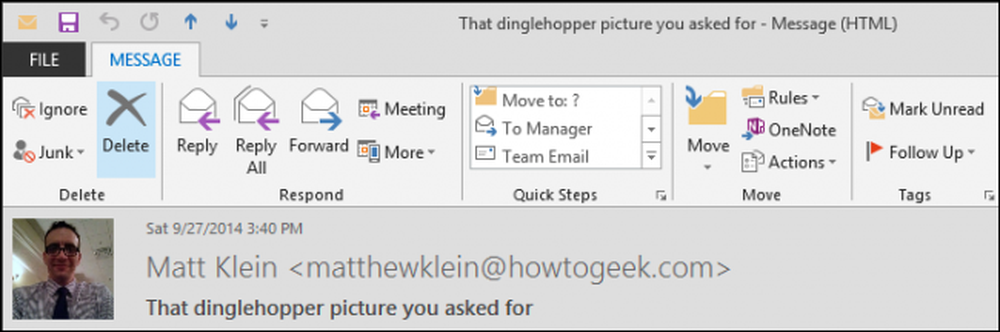
Podívejme se na tuto sekci Smazat trochu víc a uvidíme, co dalšího nabízí. Za prvé, je tlačítko "Ignorovat".
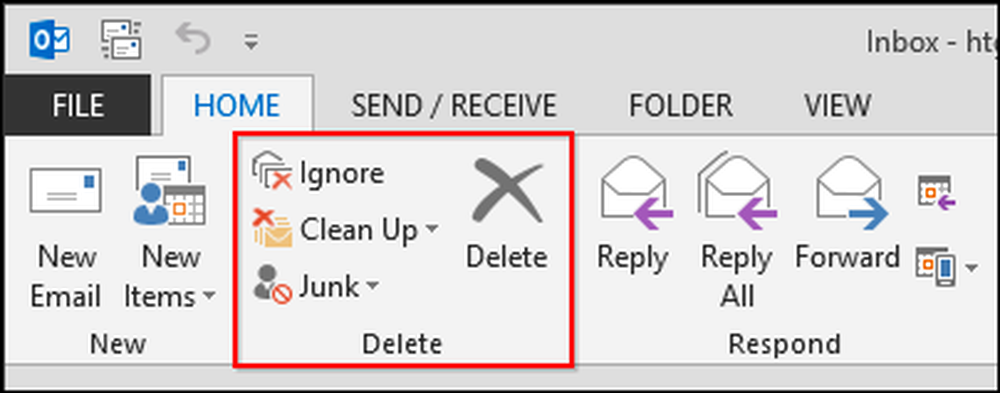
Co ignoruje? Když vyberete zprávu nebo konverzaci a kliknete na tlačítko Ignorovat, zobrazí se dialogové okno.
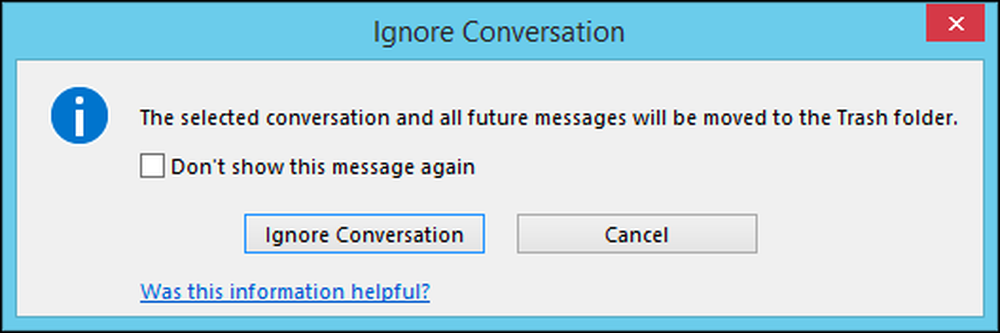
Rozdíl mezi tím a jednoduše vymazáním konverzace spočívá v tom, že ignorování se bude vztahovat na tuto a všechny budoucí zprávy, což znamená, že pokud jste na konferenci a respondenti stále odpovídají všem, už je nebudete vidět, což je docela darn užitečné.
Další pozoruhodnou možností je funkce Vyčištění. Kliknutím na tlačítko "Vyčistit" spustíte rozbalovací nabídku s následujícími možnostmi
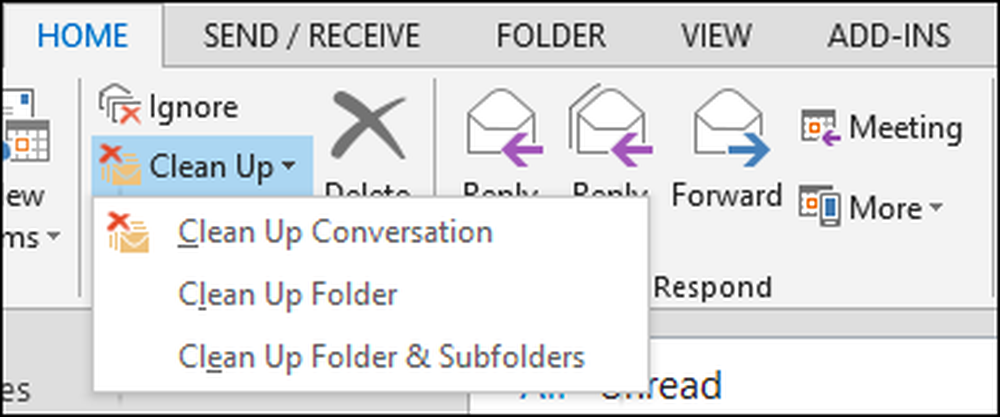
Ať už si zvolíte jakoukoli volbu, uvidíte dialog, který nabízí stejný výsledek, všechny redundantní zprávy budou smazány.
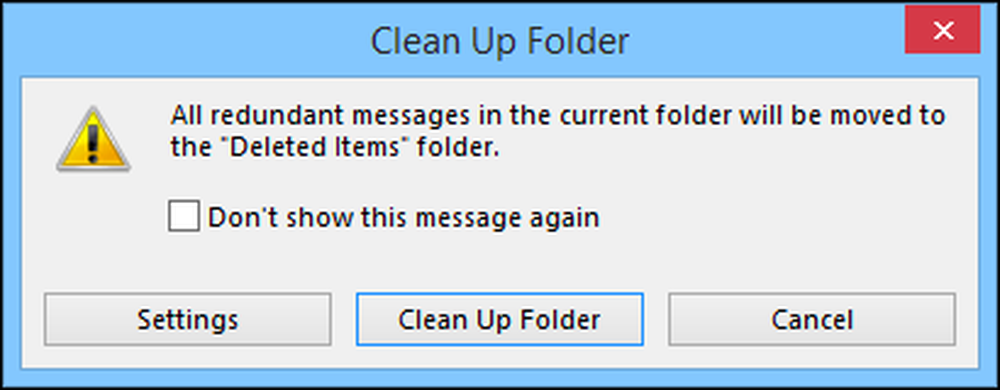
Pokud klepnete na tlačítko "Nastavení", dostanete se k volbám Konverzace. Jak můžete vidět, můžete použít funkci vyčištění pro archivaci starých redundantních konverzací do jiné složky, což je pravděpodobně nejužitečnější volba. Často je lepší prostě archivovat věci, než je smazat, jen v případě, že je budete muset později nahlásit.
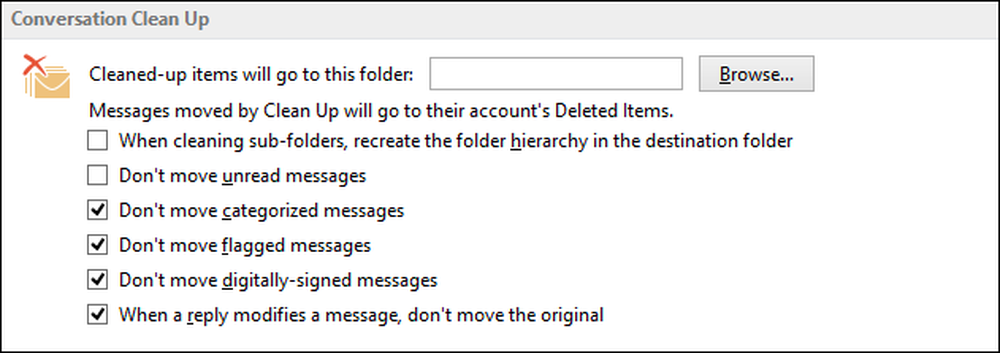
Zatímco tyto funkce jsou skvělé a vidíme v nich zřejmé zásluhy, nebudou mít velký vliv na tohle bezbožnické pohromy: spam.
Spam, spam Spusťte!!
Spam nemá stejný druh titulků, jaký kdysi dělal, protože většina moderních filtrů nevyžádané pošty dělá docela dobrou práci při tom, že je vše vyčesává. Používáte-li službu Gmail nebo jinou službu webmailu, pravděpodobně ji nevidíte hodně, což neznamená, že neexistuje, zvláště pokud jste udělali neopodstatněnou chybu souhlasit s povolením společnosti sdílet vaši adresu se svými marketingovými partnery, nebo kliknete na nesprávnou schránku a mylně se zaregistrujete, abyste byli na distribučním seznamu.
Jde o to, spam se stále děje, ale Outlook vám nabízí způsob, jak doufat, že to bude pod kontrolou s nevyžádanými filtry. Pokud obdržíte zprávu, která je zjevně nevyžádaná nebo nevyžádaná, můžete tuto zprávu vybrat a pak kliknout na tlačítko "Nevyžádaná pošta" pro rozevírací seznam možností. Pro nežádoucí zprávy zvolíte možnost "Blokovat odesílatele", ale pro vše ostatní budete chtít upravit možnosti nevyžádané pošty.
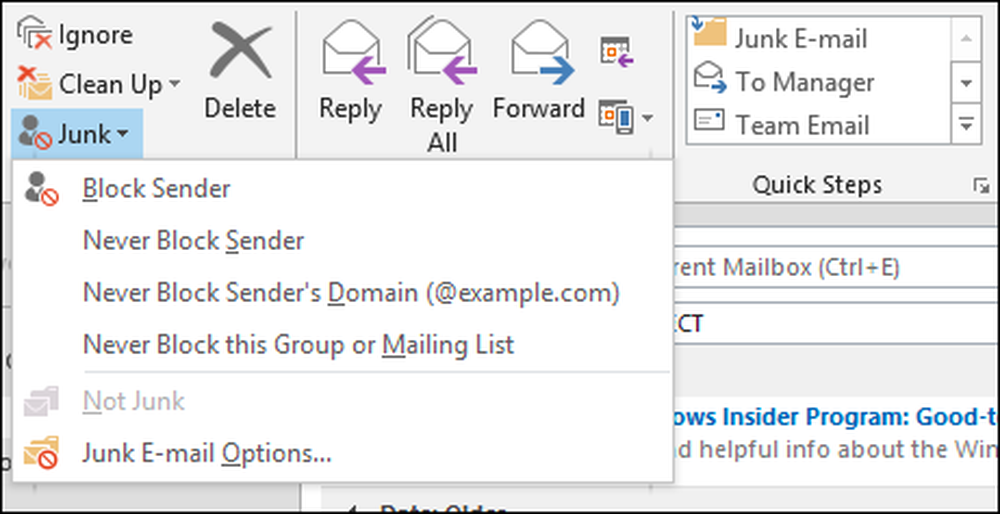
Čím je vaše úroveň filtrování přísnější, tím větší pravděpodobnost, že něco, co skutečně chcete nebo potřebujete vidět, může být neúmyslně odfiltrováno. Pokud k tomu dojde, budete muset zacházet s postiženými e-maily pomocí možností, které jste viděli na předchozí obrazovce obrazovky.
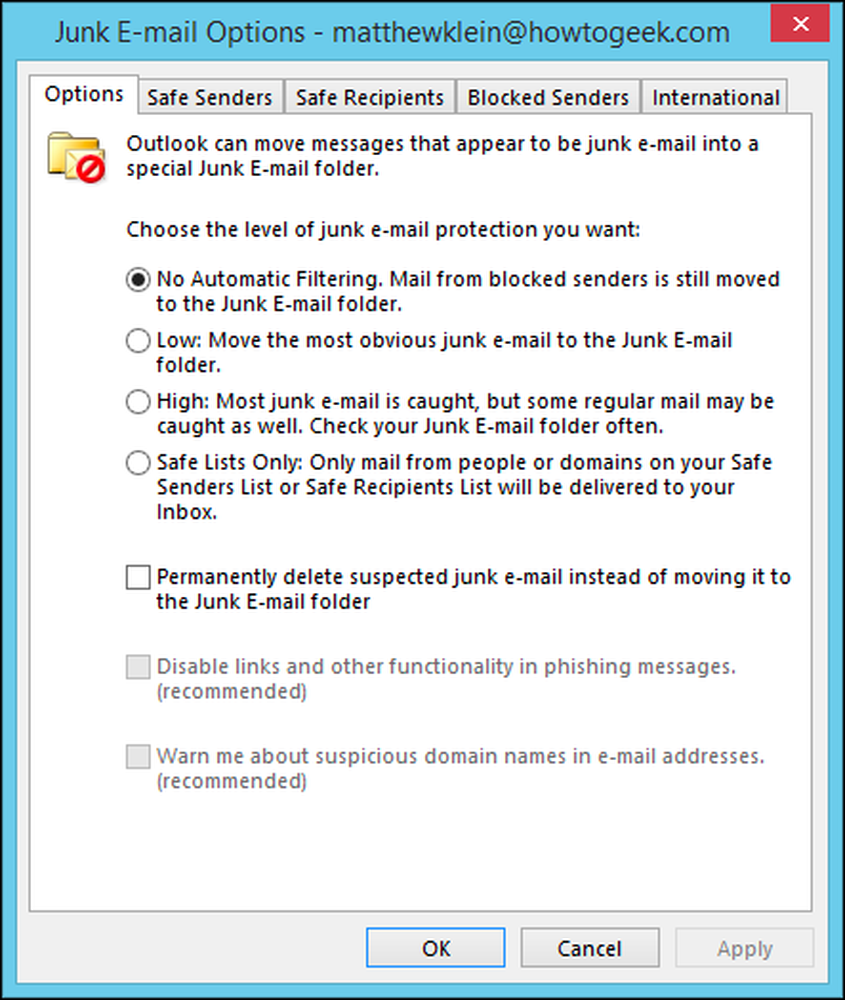
Je to dobrý nápad strávit nějaký čas zkoumáním možností nevyžádané pošty. Seznamy whitelistů můžete nastavit od určitých odesílatelů a konkrétních příjemců, přičemž výslovně blokujete odesílatele, o kterých víte, že nevěříte.
Udržování vaší schránky nakloněné a zaneprázdněné se věnuje věnování a pozornost detailům. Abych byl upřímný, několik dobře navržených pravidel může vynaložit spoustu práce, ale vždy tu budou nové výzvy. Nezapomeňte na tyto nástroje - Rychlé kroky, Pravidla, ignorování a Nevyžádané filtry - a budete se na vaší cestě zkrocit svůj e-mail.
Teď se slyšíme od vás. Řekněte nám o vašich oblíbených oblíbených krocích a pravidlech nebo o tom, jak zacházet s nevyžádanou poštou. Naše diskusní fórum je otevřené, takže nám poskytněte své připomínky a dotazy.




